V tejto príručke sa dozviete, čo sa skrýva za krokovým sekvencérom a zoznamom skladieb v aplikácii FL Studio. Tieto dve funkcie sú pre hudobnú produkciu nevyhnutné a umožňujú vytvárať zložité rytmy a melódie. Nižšie nájdete podrobné pokyny krok za krokom, ako oba nástroje efektívne používať.
Kľúčové zistenia
- Funkcia Step Sequencer umožňuje vytvárať rytmy a melódie nastavením krokov.
- Zoznam skladieb slúži na organizáciu a správu vašich hudobných prvkov v rámci projektu.
- Súbory nástrojov, ako napríklad grafický editor a možnosť klonovania vzorov, výrazne rozširujú vaše produkčné možnosti.
Sprievodca krok za krokom
Prvé kroky v programe Step Sequencer
Po otvorení aplikácie FL Studio 21 sa na ľavej strane zobrazí nástroj Step Sequencer. Tento nástroj vám umožňuje programovať noty krok za krokom. Step Sequencer sa používa na rýchle zaznamenávanie vašich rytmických nápadov.
Ak chcete vybrať nástroj, jednoducho kliknite na požadovaný kanál. V tomto návode použijeme ako príklad kopák. Kliknutím na príslušné polia môžete určiť, kedy a ako často sa bude zvuk prehrávať.
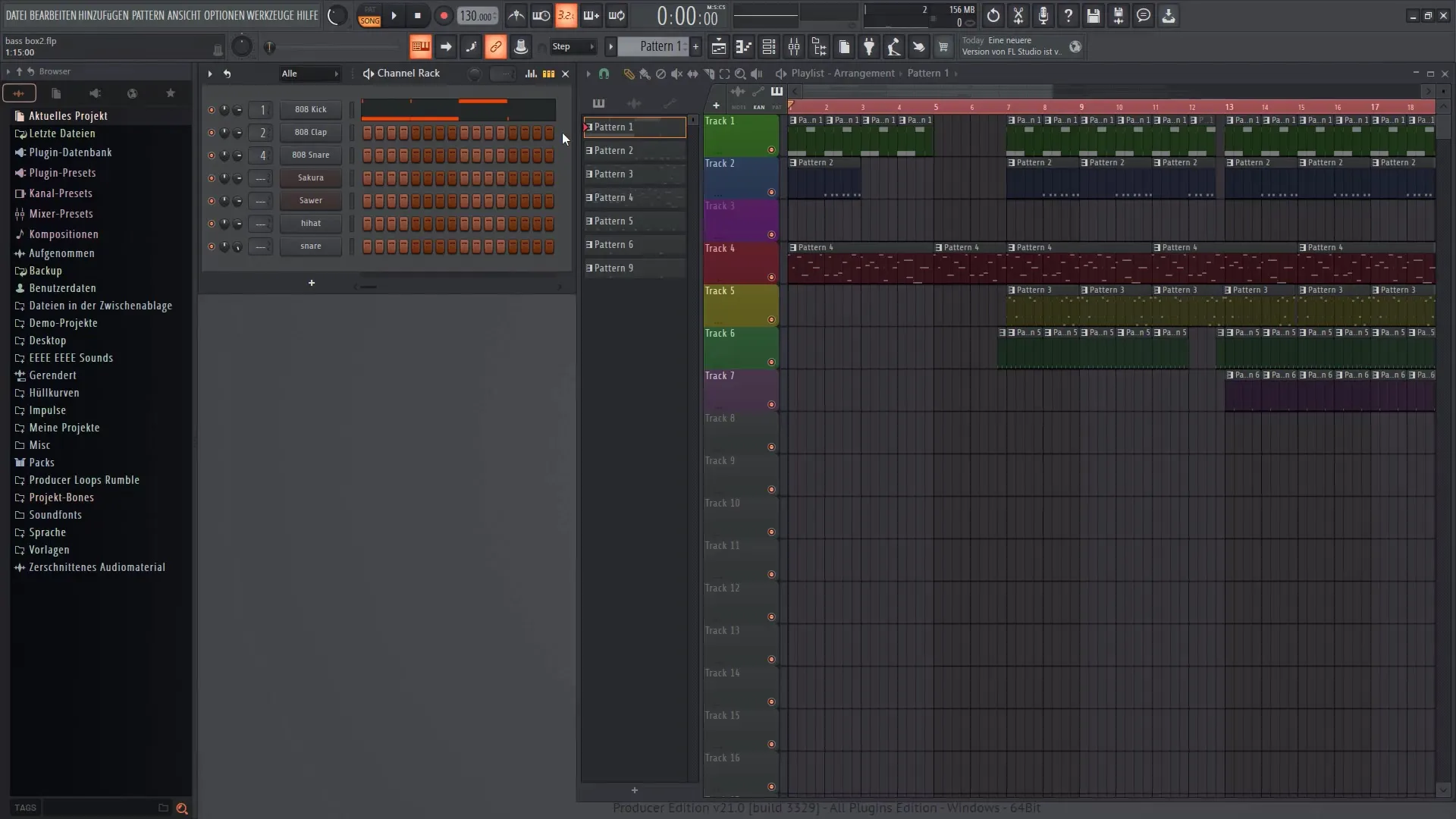
Krokový sekvencer vám tiež umožňuje kombinovať rôzne nástroje. Môžete pridávať nielen sample, ale aj syntetizátory. Ak to chcete urobiť, jednoducho kliknite na požadovaný kanál a z ponuky vyberte príslušný nástroj.
Používanie grafického editora
Po výbere nástroja máte možnosť použiť grafický editor. Tento nástroj vám umožňuje vykonávať presnejšie úpravy, napríklad rýchlosti jednotlivých nôt. To je užitočné najmä na to, aby ste svojej hudbe dodali viac výrazu.
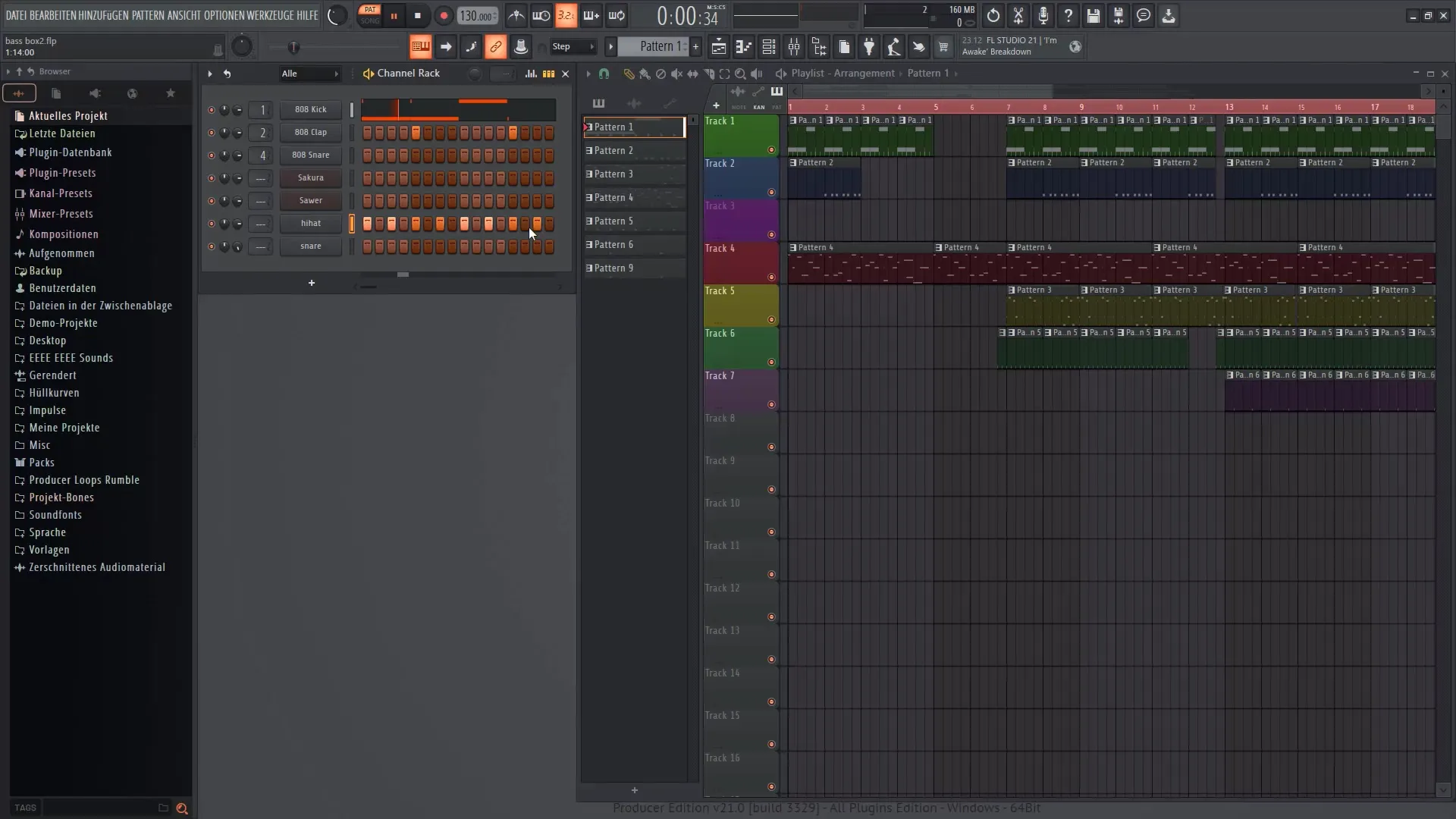
Vytváranie a prispôsobovanie vzorov
V programe Step Sequencer môžete vytvárať rôzne patterny jednoduchým pridávaním nových úsekov. Ak chcete vytvoriť nový vzor, prejdite do ponuky a vyberte položku "Vytvoriť nový vzor". Potom môžete vložiť požadované zvuky.
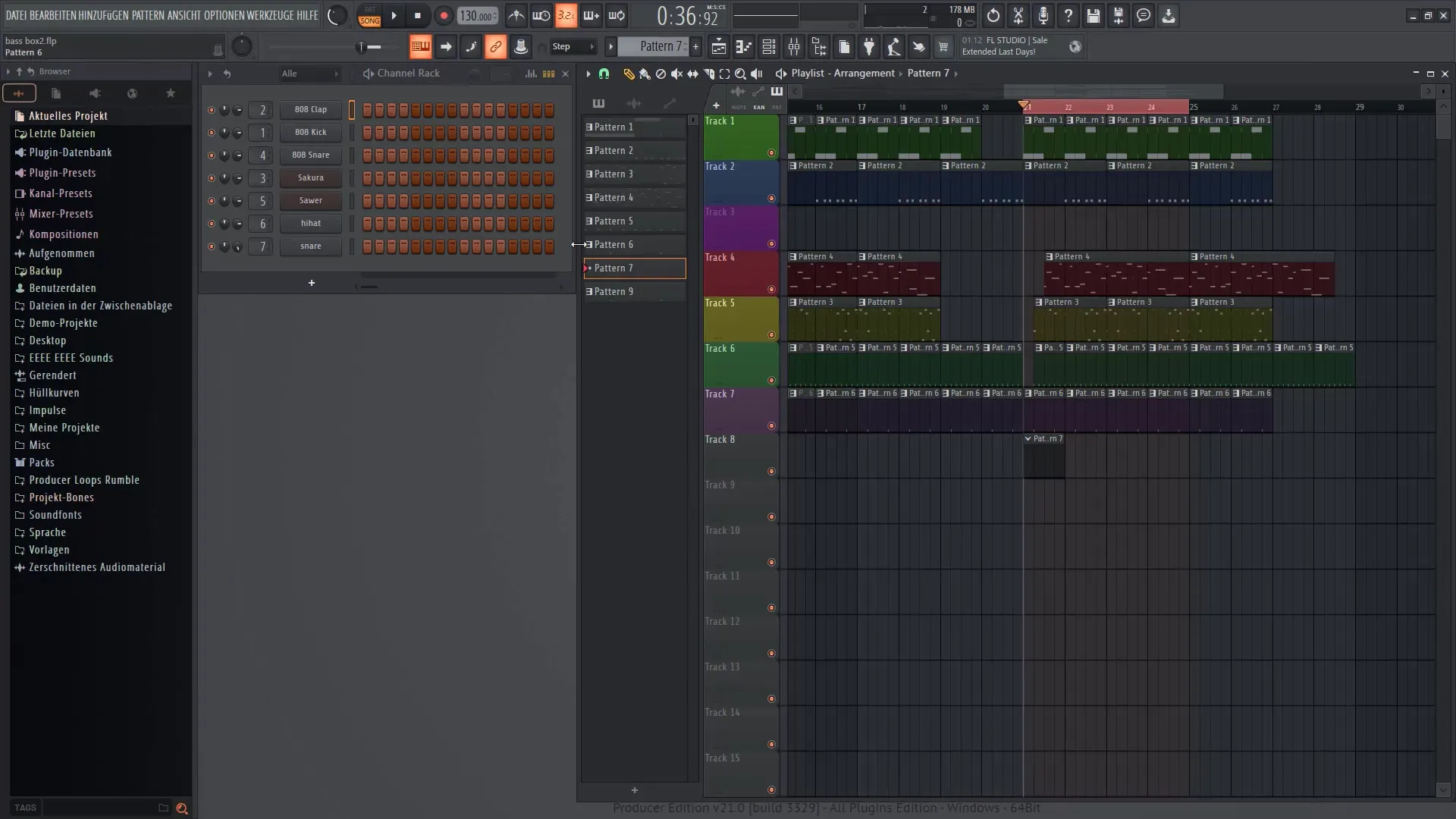
Tieto vzory potom môžete jednoducho pretiahnuť do zoznamu skladieb a usporiadať ich. Môžete nastaviť dĺžku vzoru a uistiť sa, že sa hodí do celkového projektu.
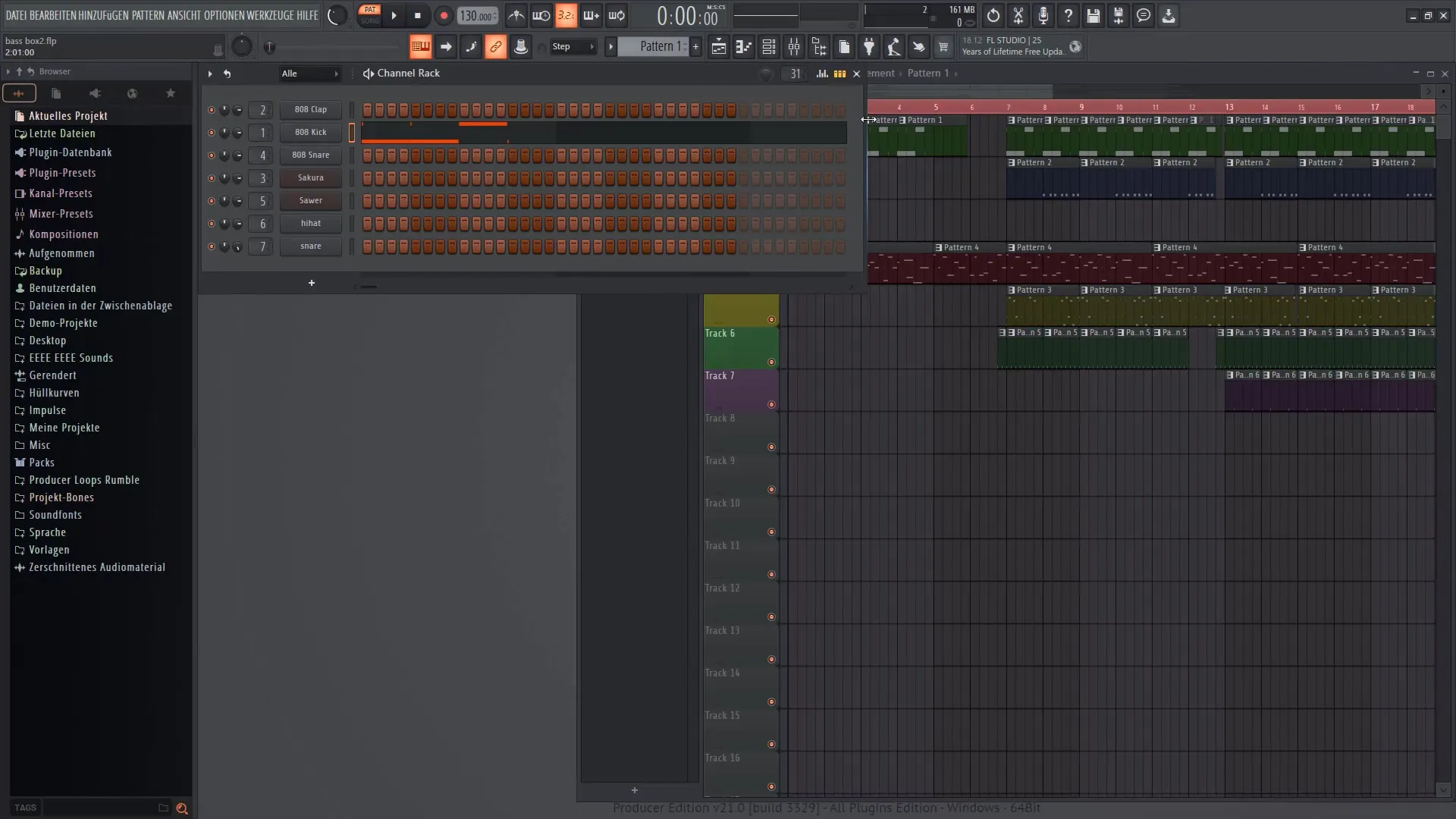
Práca v zozname skladieb
Zoznam skladieb vám umožňuje usporiadať vytvorené vzory. Kliknete na oblasti, kam ich chcete vložiť, a zobrazia sa na mieste, kde je hlava prehrávania.
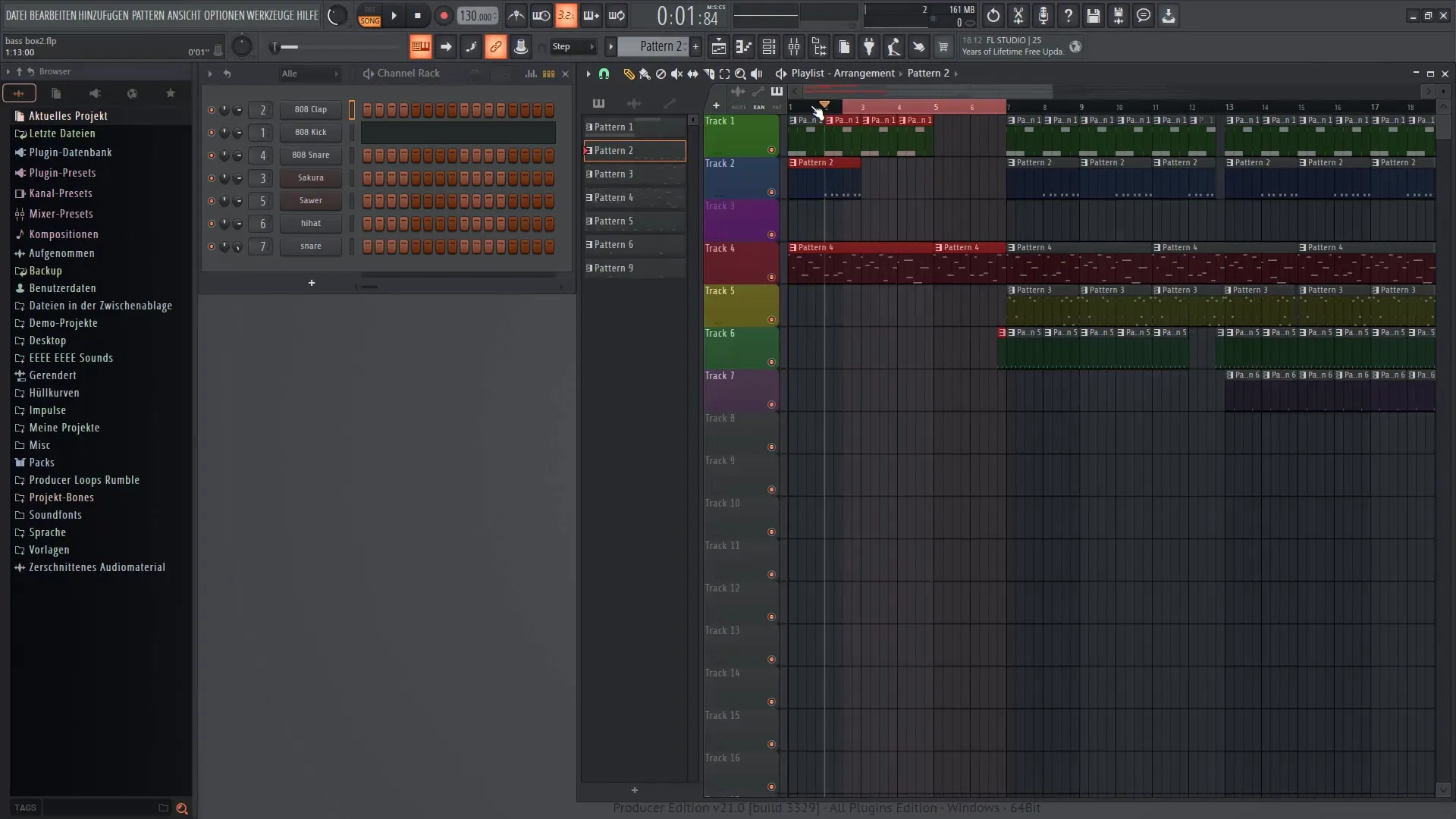
Dvojitým kliknutím na oblasť je možné vytvoriť slučku. Táto funkcia je užitočná najmä vtedy, ak chcete vytvoriť opakujúci sa zvuk.
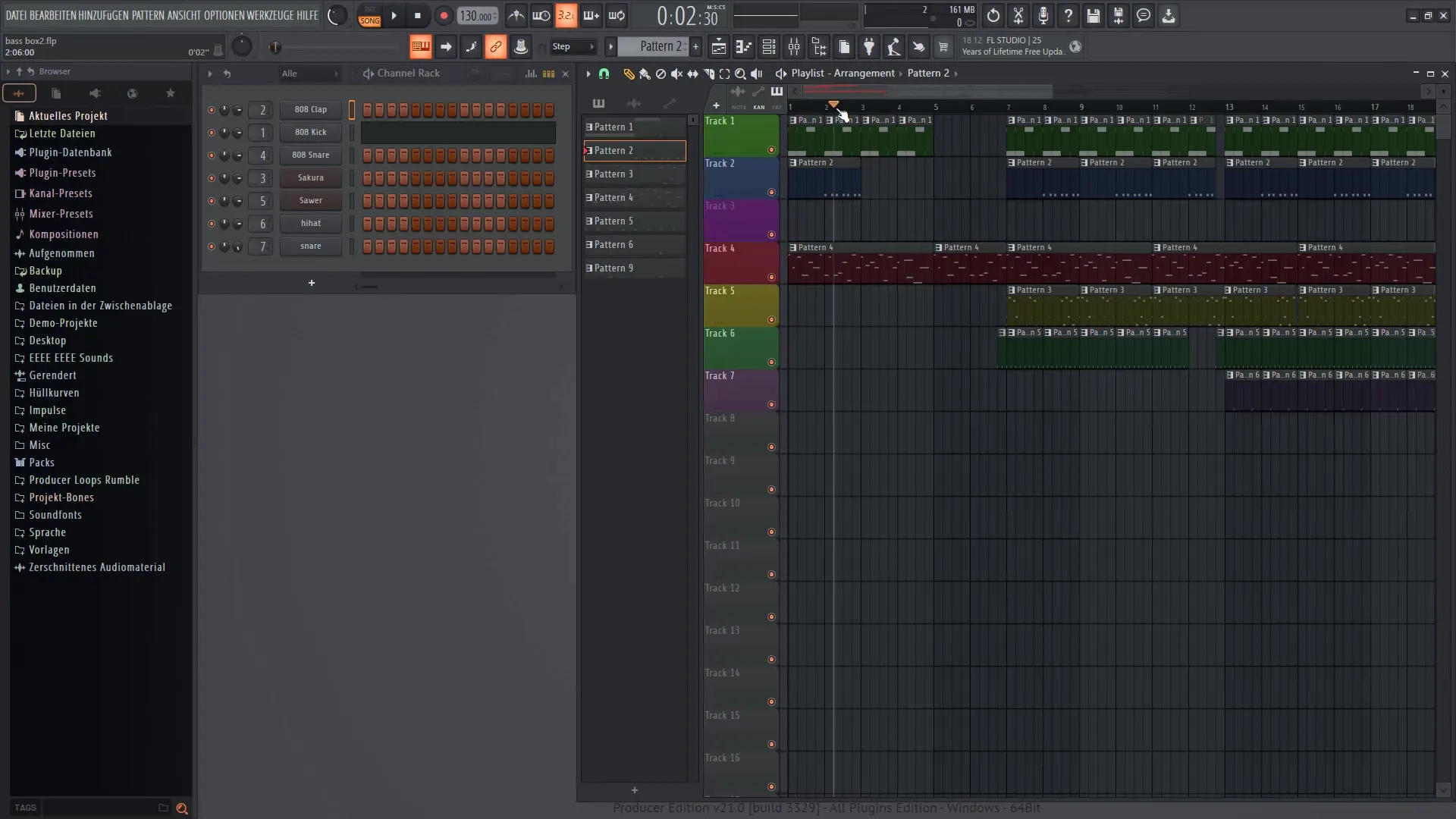
Podkladové stopy a aranžmány
Ak chcete doplniť svoju hudobnú prácu, môžete teraz do zoznamu skladieb pridať rôzne nástroje. Máte možnosť nastaviť hlasitosť jednotlivých kanálov, aby ste dosiahli požadovaný zvuk.
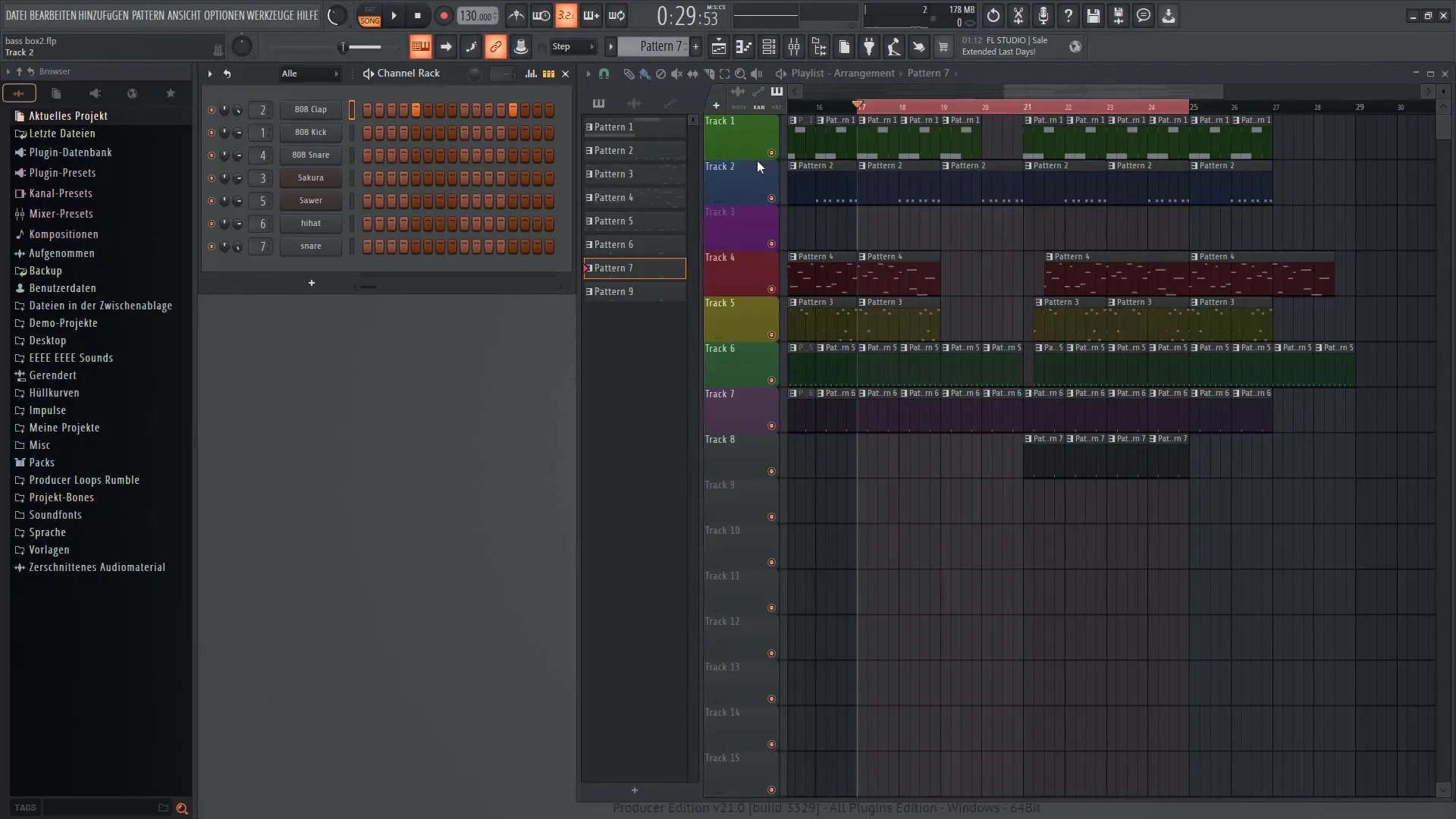
Môžete tiež upraviť farby jednotlivých skladieb, aby ste získali lepší prehľad. To je obzvlášť užitočné, ak pracujete s mnohými rôznymi nástrojmi.
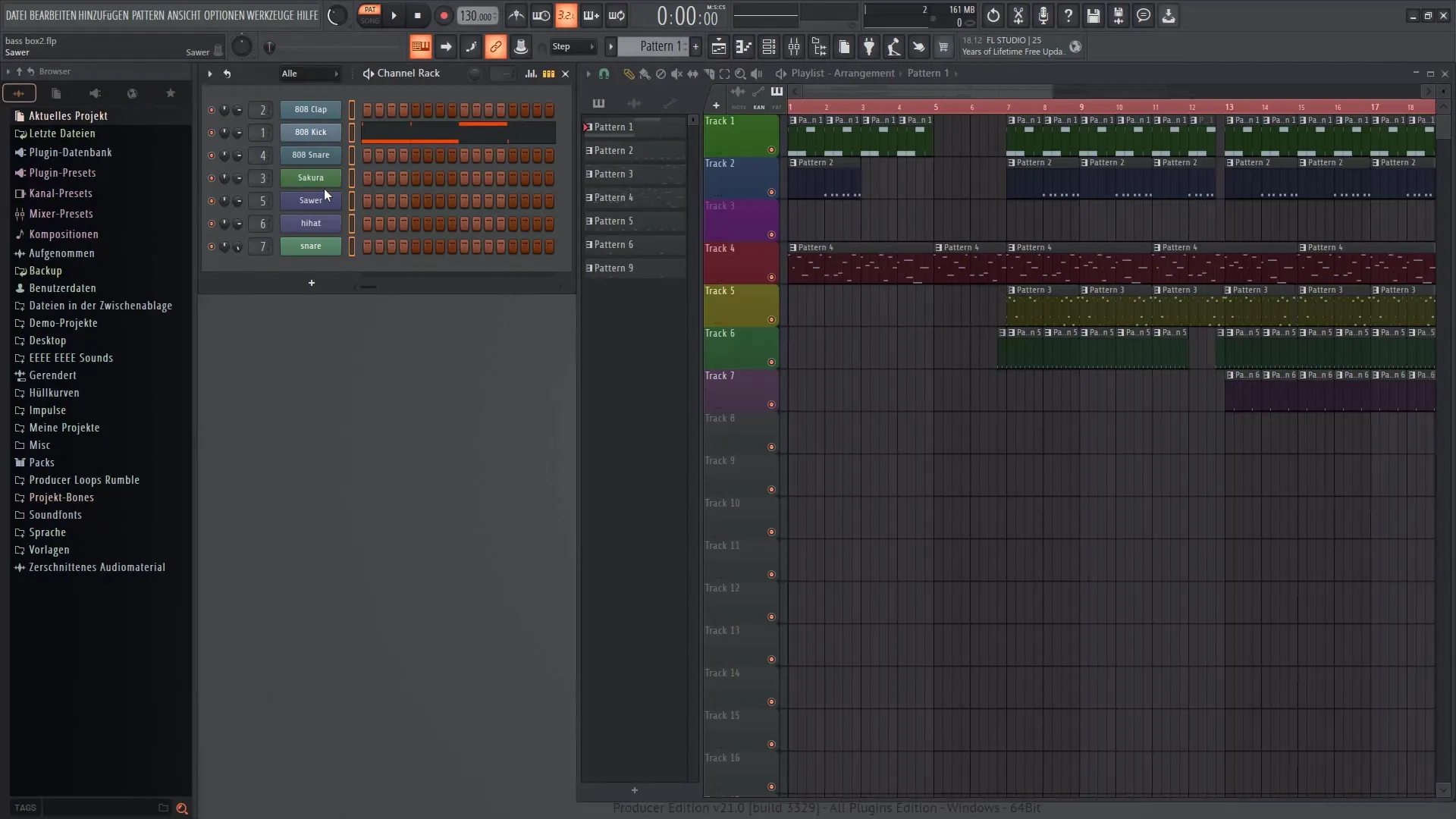
Jemné úpravy a efekty
Jedno z posledných nastavení zahŕňa pridávanie efektov do stôp. Pomocou mixéra môžete pridať úpravy zvuku a efekty, aby ste svojmu projektu dodali konečnú podobu.
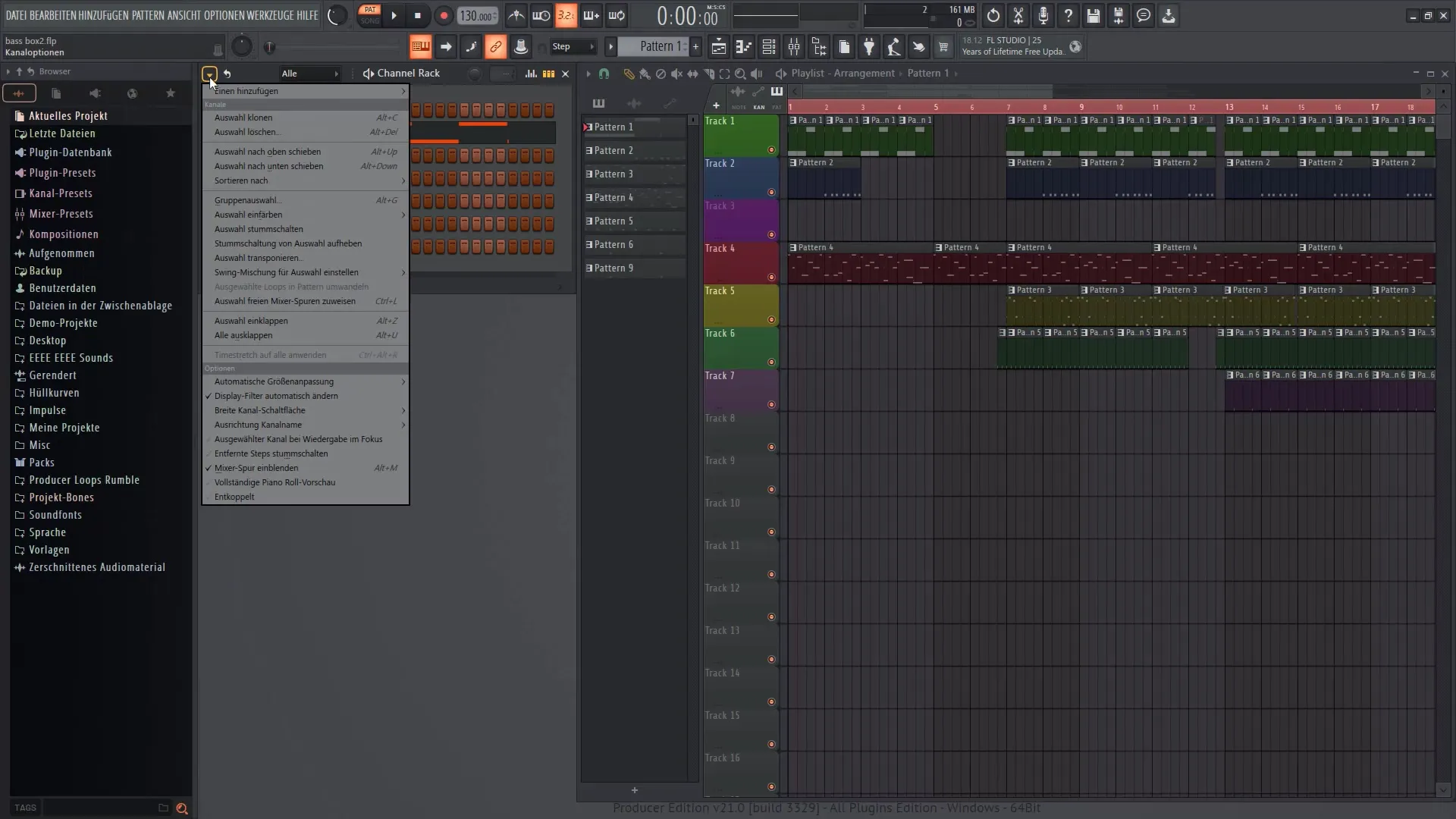
Exportovanie projektu
Po dokončení hudby môžete projekt exportovať. Prejdite na položku "Súbor" a vyberte položku "Exportovať". Tu môžete určiť formát a vykonať požadované nastavenia.
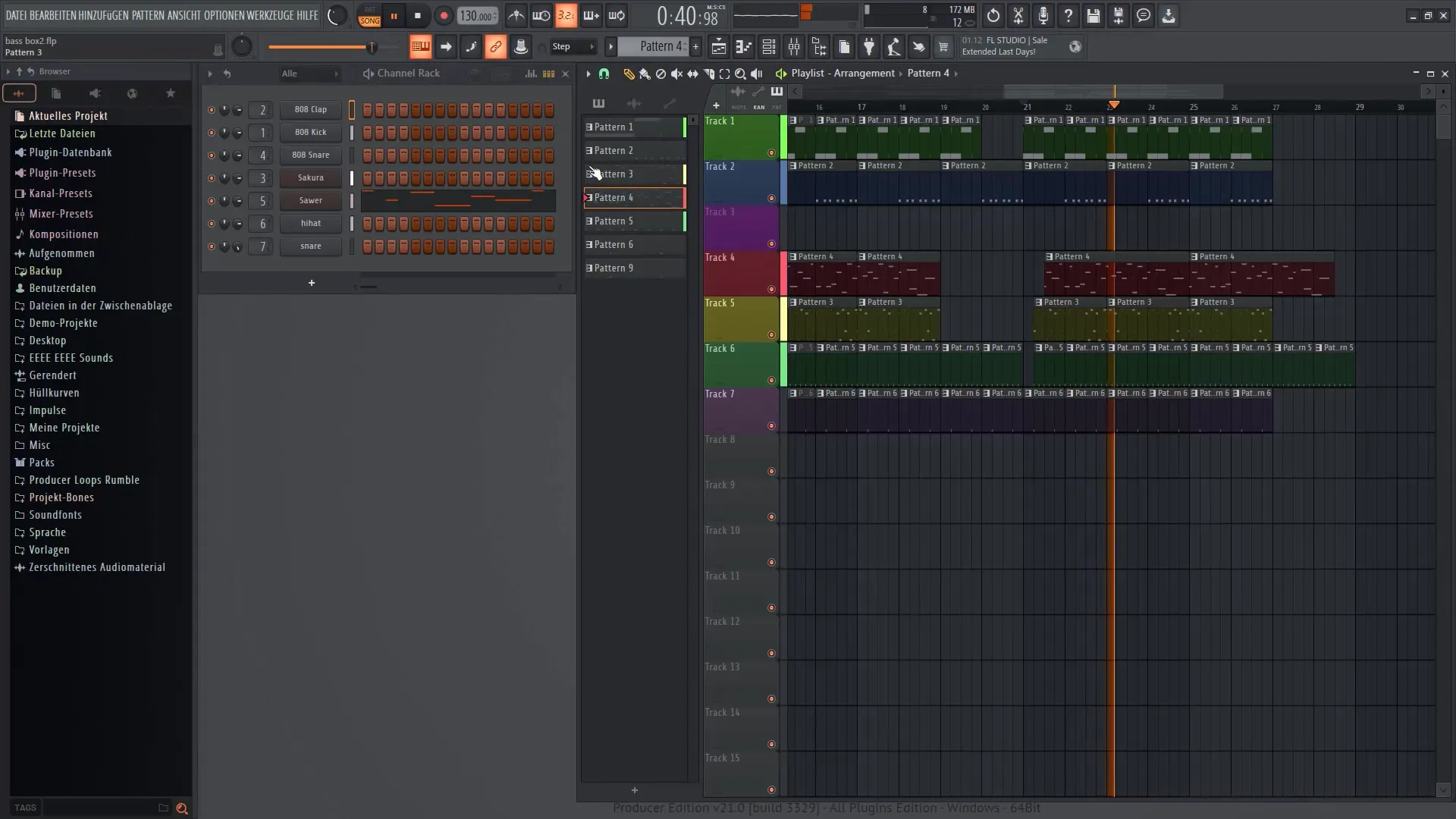
Zhrnutie
V tejto príručke ste sa naučili základy krokového sekvencera a zoznamu skladieb v aplikácii FL Studio 21. Teraz už viete, ako vytvárať a aranžovať rytmy a melódie, aby ste uviedli do života svoje hudobné nápady. Popísané funkcie, ako napríklad grafický editor a ovládanie efektov, použite na ďalší rozvoj a zdokonaľovanie svojej hudby.
Často kladené otázky
Ako môžem vytvoriť nový vzor?V ponuke kliknite na "Vytvoriť nový vzor" a pridajte požadované zvuky.
Ako môžem zmeniť rýchlosť tónu? Otvorte grafický editor a upravte rýchlosť pre každý tón.
Môžem v krokovom sekvenceri používať niekoľko nástrojov? Áno, v krokovom sekvenceri môžete používať rôzne nástroje na rôznych kanáloch.
Ako môžem exportovať svoj projekt?Prejdite na "File" (Súbor) a vyberte "Export" (Exportovať), aby ste uložili svoj projekt v požadovanom formáte.
Môžem upraviť farby svojich skladieb v zozname skladieb? Áno, je možné upraviť farby jednotlivých skladieb na zlepšenie prehľadnosti.


